Cuprins
A avea o selecție mare de fonturi este esențială pentru designerii grafici, deoarece probabil că veți dori fonturi diferite pentru diferite proiecte de design. De exemplu, nu veți folosi un font în stil tehnic pentru un design cu atmosferă de vară, nu-i așa?
Chiar dacă Adobe Illustrator are deja o mulțime de fonturi din care puteți alege, este adevărat că multe dintre acestea nu sunt foarte artistice. Cel puțin în cazul meu, trebuie să caut adesea fonturi suplimentare pentru a le folosi în lucrările mele de artă.
În acest articol, veți învăța două modalități de a adăuga fonturi în Adobe Illustrator. Ambele metode sunt foarte simple și pot fi realizate fără a utiliza programul Illustrator în sine.
Notă: toate capturile de ecran din acest tutorial sunt realizate din sistemul de operare Mac. Windows sau alte sisteme pot arăta diferit.
Metoda 1: Fonturi Adobe
Dacă doriți să utilizați un stil de font din Adobe Fonts, nici măcar nu trebuie să îl descărcați pentru a-l utiliza în Adobe Illustrator. Tot ce trebuie să faceți este să faceți clic pe butonul de activare.
Pasul 1: Alegeți un font din Adobe Fonts. Dacă accesați Toate fonturile , puteți căuta fonturi în funcție de diferite etichete și categorii, precum și de proprietăți.

Faceți clic pe fontul pe care doriți să îl utilizați și veți fi direcționat către pagina fontului. De exemplu, am făcut clic pe Bilo .

Pasul 2: Faceți clic pe Activați fontul și veți vedea un mesaj care vă va anunța că ați activat cu succes fontul.

Puteți activa mai multe stiluri de fonturi (bold, thin, medium etc.) din aceeași familie de fonturi.
Gata, acum îl puteți folosi direct din aplicația Caracter panou.

Metoda 2: Descărcați fonturi
Atunci când descărcați fonturi de pe internet, acestea sunt de obicei în format OTF sau TTF. Va trebui să le instalați pe computer pentru a le putea utiliza în Adobe Illustrator.
Puteți găsi tot felul de fonturi pe multe site-uri web, dar asigurați-vă că verificați informațiile despre licență dacă doriți să folosiți fontul în scopuri comerciale.
Apropo, tocmai am creat câteva fonturi cursive handmade și sunt complet gratuite pentru uz personal și comercial 😉
Pasul 1: Descărcați fontul. Un fișier zip ar trebui să fie salvat automat în folderul Descărcări.

Pasul 2: Faceți dublu clic pentru a dezarhiva fișierul și ar trebui să vedeți un fișier în format de font (fie .otf, fie .ttf). În acest caz, este un fișier .ttf .

Pasul 3: Faceți dublu clic pe butonul .ttf și faceți clic pe Instalarea fontului .

Acum ar trebui să îl puteți utiliza. Adăugați text în Adobe Illustrator și căutați fontul din panoul Character (Caractere).
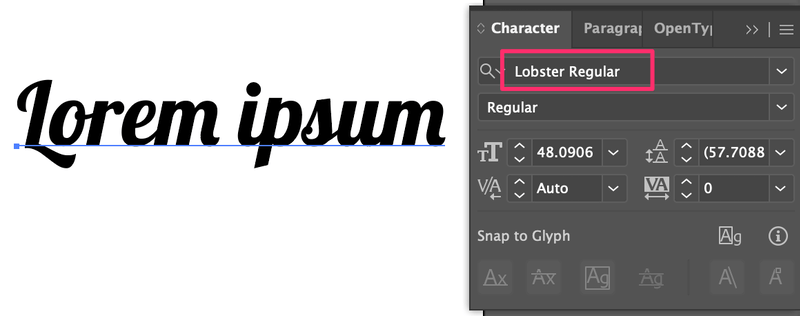
Concluzie
Puteți adăuga un font în Adobe Illustrator fără a face nimic în software-ul în sine, deoarece, odată ce ați instalat fontul pe computer, acesta este disponibil automat pentru utilizare în Adobe Illustrator.
Dacă doriți să utilizați un font de la Adobe Font, nici măcar nu trebuie să descărcați ceva, pur și simplu activați fontul și utilizați-l.

